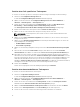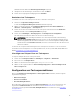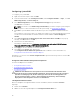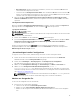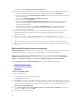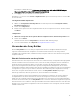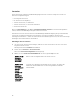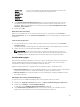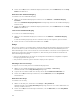Users Guide
Erstellen einer Dell-spezifischen Tasksequenz
So erstellen Sie eine Dell-spezifische Tasksequenz mit der Vorlage PowerEdge Serverbereitstellung:
1. Starten Sie die Configuration Manager-Konsole.
Es wird der Configuration Manager Consolen-Bildschirm angezeigt.
2. Wählen Sie im linken Bereich der Configuration Manager-Konsole Software-Bibliothek →
Übersicht → Betriebssysteme → Tasksequenzen aus.
3. Klicken Sie mit der rechten Maustaste auf Tasksequenzen und dann auf Bare Metal Server-
Bereitstellung
→ Dell PowerEdge-Server-Bereitstellungsvorlage erstellen.
Der Tasksequenz-Assistent für die Dell PowerEdge-Serverbereitstellung wird angezeigt.
4. Geben Sie den Namen der Tasksequenz in das Feld Name der Tasksequenz ein.
5. Wählen Sie das zu verwendende Start-Image aus der Drop-Down-Liste aus.
ANMERKUNG: Es wird empfohlen, dass Sie das von Ihnen erstellte benutzerdefinierte Dell-
Startabbild verwenden.
6. Wählen Sie unter Server-Hardwarekonfiguration die Hardware aus, die Sie in dieser Tasksequenz
konfigurieren möchten.
7. Wählen Sie unter Betriebssysteminstallation den Betriebssysteminstallationstyp aus. Es stehen die
folgenden Optionen zur Verfügung:
• BS WIM-Abbild verwenden
• BS-Installation per Skript
8. Wählen Sie ein Betriebssystempaket im Drop-Down-Menü Zu verwendendes Betriebssystempaket
aus.
9. Wenn Sie über ein Paket mit unattend.xml verfügen, dann wählen Sie es im Menü Paket mit
unattend.xml Info aus. Wählen Sie anderenfalls <do not select now> (<jetzt nicht auswählen>) aus.
10. Wenn Dell Lifecycle Controller Integration for Configuration Manager auf dem Server installiert ist,
dann aktivieren Sie das Kontrollkästchen
Treiber von Dell Lifecycle-Controller anwenden. Lesen Sie
für weitere Informationen den Dell Lifecycle Controller Integration for Configuration Manager User’s
Guide (Benutzerhandbuch zur Dell Lifecycle-Controller-Integration für Configuration Manager).
Die Option Treiber vom Dell Lifecycle Controller anwenden ist nur aktiviert, wenn DLCI installiert ist;
diese Option ist nur dann sinnvoll, wenn eine Bereitstellung über DLCI erfolgte.
11. Klicken Sie auf Erstellen.
Klicken Sie im angezeigten Feld für die Bestätigungsmeldung auf Schließen.
Erstellen einer benutzerdefinierten Tasksequenz.
So erstellen Sie eine benutzerdefinierte Tasksequenz:
1. Starten Sie die Operations Manager-Konsole.
Es wird der Configuration Manager Consolen-Bildschirm angezeigt.
2. Wählen Sie im linken Bereich der Configuration Manager-Konsole Software-Bibliothek →
Übersicht → Betriebssysteme → Tasksequenzen aus.
3. Klicken Sie mit der rechten Maustaste auf Tasksequenzen und dann auf Tasksequenz erstellen.
Daraufhin wird der Assistent zum Erstellen einer Tasksequenz angezeigt.
4. Wählen Sie Neue benutzerdefinierte Tasksequenz erstellen aus und klicken Sie dann auf Weiter.
5. Geben Sie den Tasksequenznamen und die Beschreibung für die Tasksequenz ein.
6. Suchen Sie das von Ihnen erstellte Dell-Start-Image heraus und klicken Sie auf Weiter.
12